サイト運営者なら、自分のサイトがどのように検索され、結果の何位に表示されるか気になるものです。これを確認できるのが検索順位チェックツールです。
サイトの成長を目指す方、特に多くの読者を獲得したい、サイトで収益を上げたい、ビジネスに活用したいと考える方にとって、このツールは不可欠。
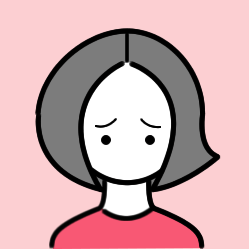 こち
こちキーワードや検索順位を把握せずにサイト運営を続けるのは、まるで森の中をコンパス無しで歩いているようなものです。
私はこれまで、無料ツールに加え、Ahref、RankTracker、COMPASS、Nobilistaといった有料ツールを使用してきました。
中でもAhrefは機能面でも優れていますが、初心者や収益が少ないうちは高すぎるかもしれません。
そこで私がおすすめするのが「GRC」です。
13年前の2012年から愛用しているこのツールは、初心者にも使いやすく、コストパフォーマンスに優れています。GRCの具体的な使用例とメリットを、実際のデータを交えてご紹介します。
なぜGRCをおすすめするのか、その理由を実際のデータと共に紹介しますので、ぜひ参考にしてみてください。
\ 初心者にもオススメ /
GRCとは? SEO対策に欠かせないツール
「GRC」とは、指定したキーワードで登録したサイトが何位に表示されているのかがわかる、検索順位チェックツール。
検索順位は毎日変動があります。
SEOで集客をしている企業のサイト管理者、アフィリエイターなら、おそらく、毎朝このような画面を見ていることでしょう。
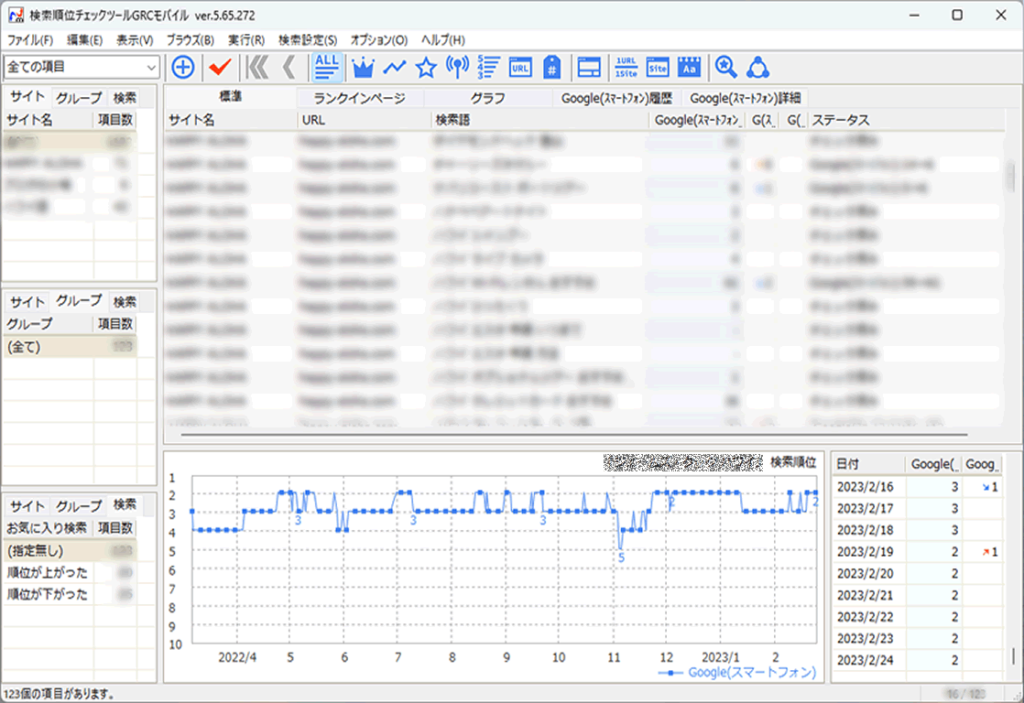
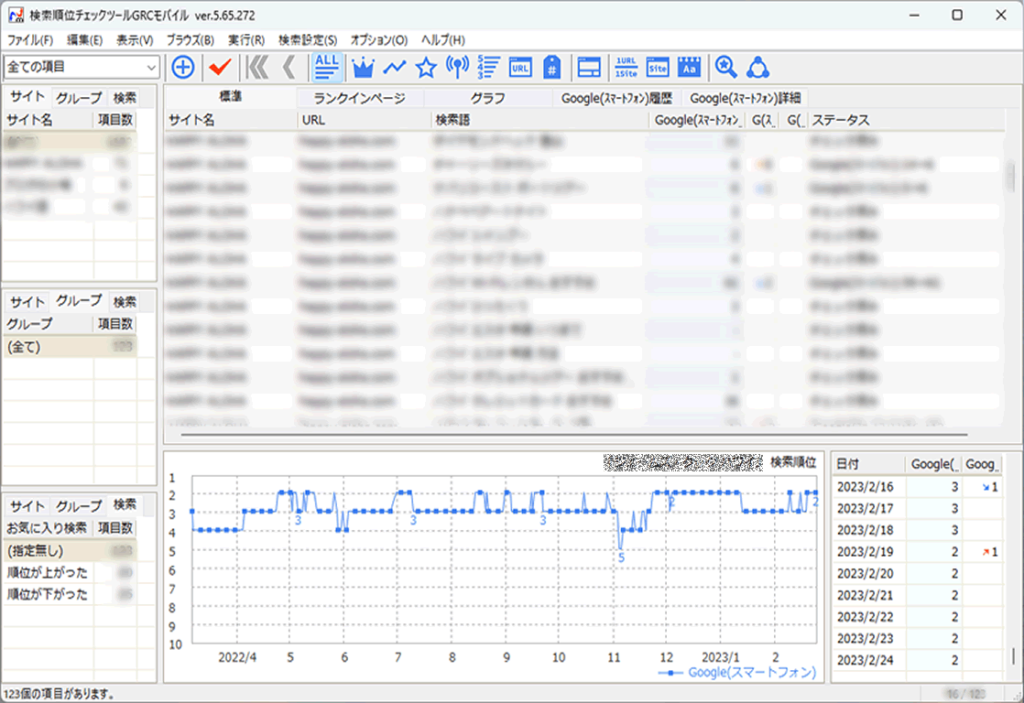
GRCのインターフェース画面は時代を感じてしまいますが、それは昔からある信頼の証拠!です。
検索順位のチェックポイントは次の通り。
- 他のサイトと比べて自分のサイトはどうなのか?検索順位は相対的評価なので、自分のサイトのポジションを知る。
- その日の順位に一喜一憂するのではなく、ある期間で検索順位の推移を確認する。
- 新規に投稿した記事の方向性が正しいかを検索順位で確認する。
- リライトした記事の方向性が正しいかを検索順位で確認する。
- Googleアルゴリズムのアップデートなどが起きていないかを確認する。
これらを確認するために、毎日検索順位チェックをしています。
ツールを使わなくても、Googleで一つずつ検索して調べ、エクセルなどに日付とキーワードと順位を記録することもできますが、キーワードが100あるとすれば、現実的ではありません。
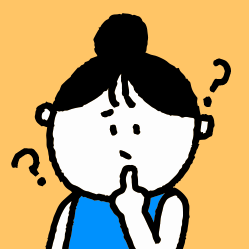
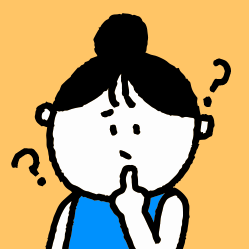
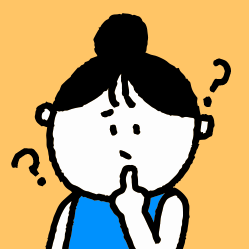
Googleアナリティクスや、サーチコンソールではダメ?



今日だけでなく過去数カ月間における、順位の推移も一目でわかるといいですよね。
サーチコンソールでは、その時のキーワード「クエリ」と「掲載順位」がわかりますが、今までの順位の推移を見るにはキーワード(クエリ)ごとにクリックして、さらに次の画面で1つずつ確認しないとなりません。
この順位の推移を見ることが、サイトの状態を見るためには重要なことで、GRCでは各キーワードの推移グラフが1つの画面で確認できます。
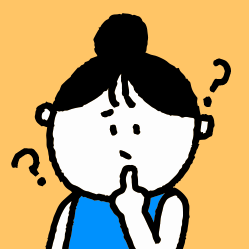
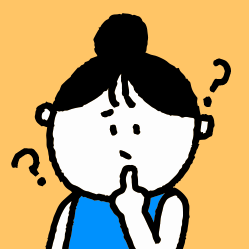
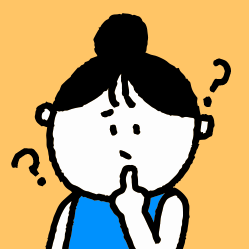
狙っているキーワードは3つだけなのに、ツールは必要?
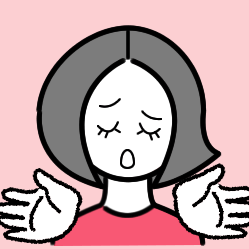
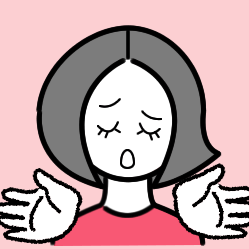
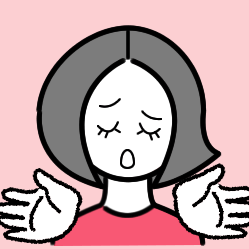
キーワード3つだけで、サイト全体を見るのは大まかすぎます。
管理しているキーワードが少なすぎると順位変動も少なく、サイトの一部の状態しか見えてきません。サイトに関連するキーワードは最低でも50個は登録したいところです。
これらの要望から、検索順位チェックツールに求めることは次の通り。
- 一度にキーワードは100個以上はチェックしたい
- 競合サイトを含めて複数のサイトのチェックをしたい
- 検索順位の推移グラフが見たい
- PCよりもスマートフォン検索での順位を知りたい



これらを満たしてくれるツールは、やはり有料版ということになるでしょう。
そして、有料版の中でも、GRCが料金も機能も一番ちょうど良く、コスパ最強のおすすめツールです。
GRCの基本機能で何ができるの?
GRCを使うメリットをまとめると次の通りです。
- Googleから見た自分のサイトの状態がわかる
- どの記事の対策をすればいいかわかる
- 新規記事の方向性が確認できる
- Googleアルゴリズムのアップデートに気づける
- 競合サイトのチェックができる
では、検索順位チェックツール「GRC」を使って何ができるのか、実際のグラフを使って1つずつ具体的に見ていきましょう。
1.Googleから見た自分のサイトの状態がわかる
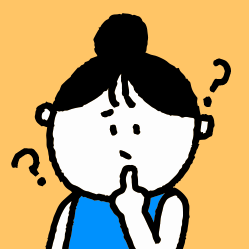
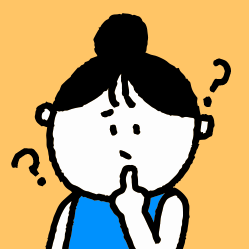
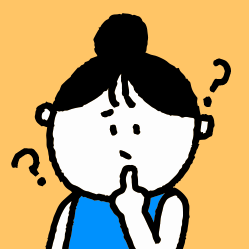
サイトの状態って何?
今日、どのキーワードで何位に表示されているかを毎日チェックしていると、1ヶ月前、半年前と、折れ線グラフで今までの推移がわかります。
折れ線グラフを見ると、次のようにサイトの状態がわかります。
- このキーワードはだんだん上がってきた
- このキーワードはダーンと下がったまま上がらない
- このキーワードは毎日上下変動が大きい
人間でいうと、毎日、からだの状態を健康チェックしているのと同じで、サイトの健康状態のチェックです。



これは毎日チェックしているからこそわかること!今日の検索順位だけでは状態はわかりませんよね。
では、具体的にサイトの状態がわかる、実際のグラフで視覚的なパターンをいくつかご紹介します。
↓ ※グラフは縦軸が順位、横軸が日付
だんだん上がっているキーワード


検索順位がだんだん上がってます。
時間をかけてでもこのように上がっていくグラフは嬉しい!
記事の内容の方向性は間違っていないということなので、このまま様子を見ます。
だんだん下がっているキーワード
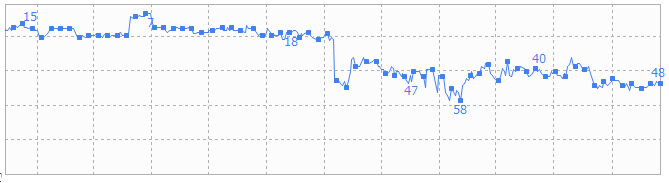
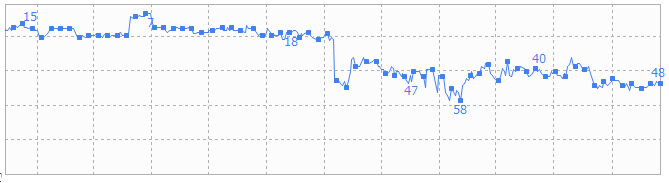
時間をかけて少しずつ下がってます。一番嫌なパターン!一度大きく下がりその後も下がり続ける。
これは記事の内容の見直し等対策をしないと、このまま下がり続けることが予想できます。
理想のキーワード
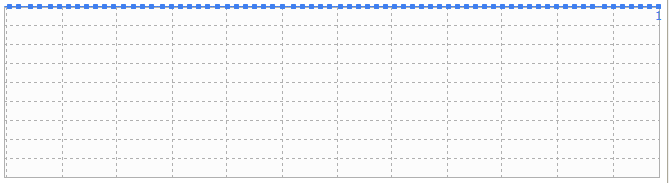
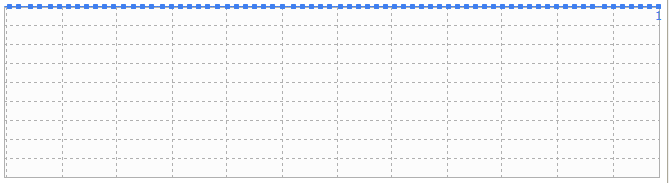
検索順位で1位をずっとキープ。こういうキーワードをたくさん見つけて、キーワードに沿った内容の記事を書いていくことが理想です。
10位前後をうろつくキーワード
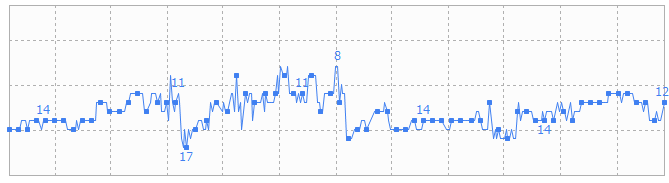
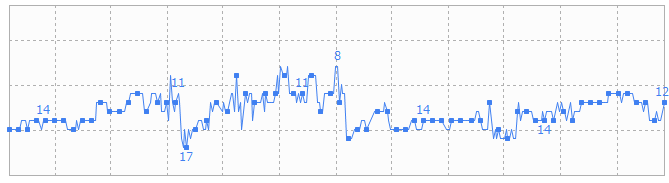
検索順位で10位前後というのは、検索結果画面の1ページ目に表示されるか、2ページ目に表示されるかの大きな違いがあります。
常に10位以内の1ページ目に表示されるように、リライト(書き直す)優先順位としては高いキーワードです。
毎日の変動が激しいキーワード
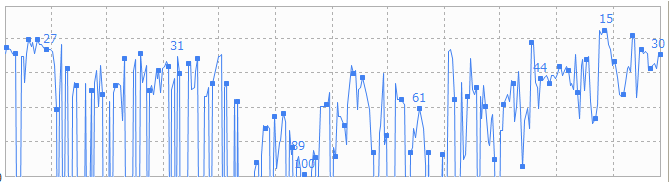
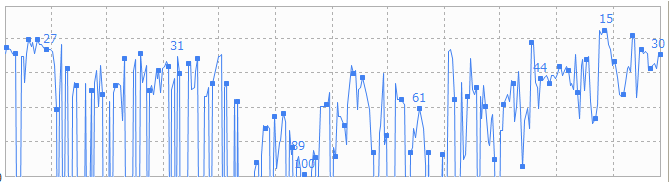
狙う人が多いビッグキーワードです。ビッグキーワードは毎日の順位変動が比較的大きいので、その日の順位に一喜一憂できませんね。
さらにもっと上位に表示されるようになれば順位は安定するとは思いますが、なかなかの難関。
見直しが必要なキーワード
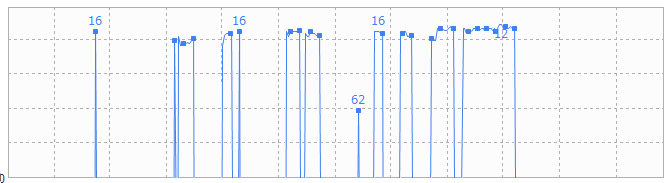
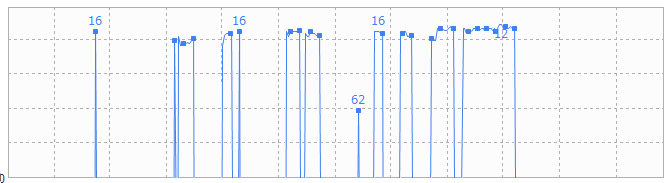
こちらも狙う人が多いビッグキーワードです。ついに圏外に飛んだ模様…。根本的にキーワードと記事内容の見直しが必要です。
このようにサイトの状態がわかると、どの記事を優先的にリライトして対策をすればいいかがわかりますよね。
また、グラフを見ていると、毎日大きく変動があるキーワードや、季節によって動きがあるキーワードがわかってくるので、それを知っておくこともサイト運営には大事なことです。
2.どの記事の対策をすればいいかわかる
検索順位グラフが上がってきているのか、下がってきているのか、それとも上がったり下がったりのジグザグなのかを知ることで、記事のリライト(書き直す)タイミングがわかります。
ゆっくりと徐々に下がってきている嫌なパターンの時は、どんなページに抜かれているのかをチェックして、自分の記事と比較してリライトです。
上位表示されている記事から、自分の得意な分野やレビューなど、得意な文章パターンも見つかるかもしれません。
3.新規記事の方向性の確認ができる
新しく投稿した記事は、狙ったキーワードと記事の内容が間違っていたり、ずれていなければ、早ければ数日、遅くて数ヶ月で検索順位がついてくるはずです。(※ドメインの強さ、キーワードやライバルサイトの競合性にもよる。)
新しい記事のキーワード例
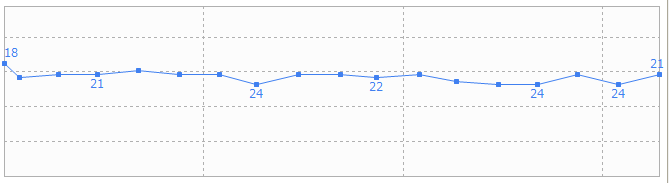
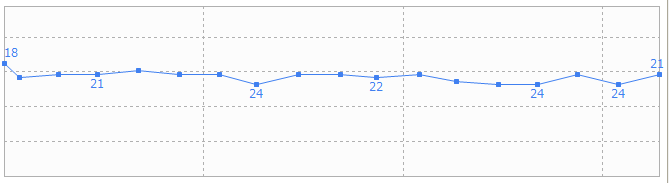
記事公開後、数日後に18位に表示されました。キーワードと記事内容の方向性は間違っていないと思われます。
しかし、若干順位を下げていますので、しばらく様子を見てからさらに上位表示のためにリライトが必要になりそうです。
いつまでたっても検索順位がつかない圏外の場合は次の可能性が考えられるので、キーワードと記事の内容の見直しが必要でしょう。
- キーワードと記事の内容の方向性が間違っている
- 上位表示されている記事と内容が似てる
- 競合サイトが強すぎる



最初は思うようにいかなくても、少しずつ調整をしていくと目標に近づきます。少しずつ時間をかけてでもが基本!
4.Googleアルゴリズムのアップデートに気付ける
各キーワードの順位変動がかなり大きいと、Googleのアルゴリズムのアップデートがあったことに気づきます。
最近ではGoogleからアップデートの前に告知がありますので「これだ、来た~!」とすぐにわかります。
過去にコアアップデートで、大半のキーワードの順位が何十位もガーーーーンと落ち、圏外にとび、被弾しました。
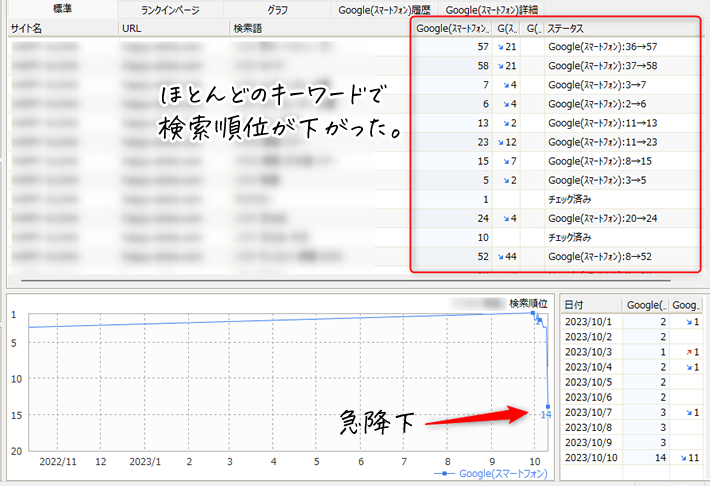
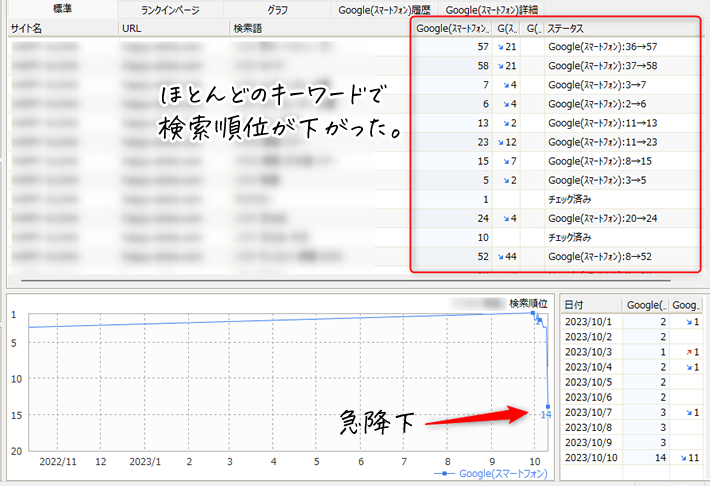



・・・。
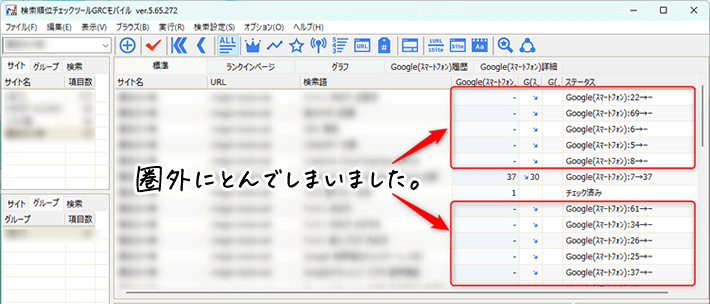
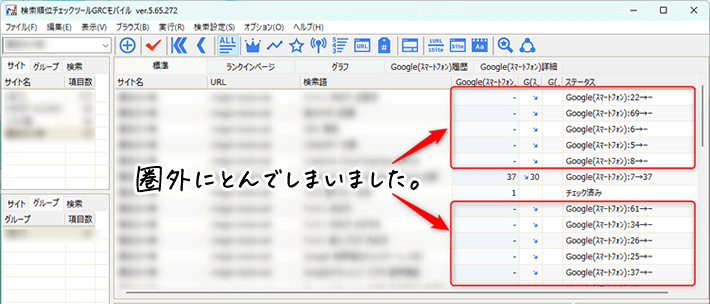
ちなみに、ブラックな手法は何1つも無い、ホワイトなサイトです。
これは実に心臓によろしくないことです。
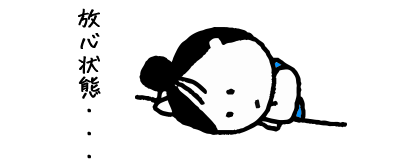
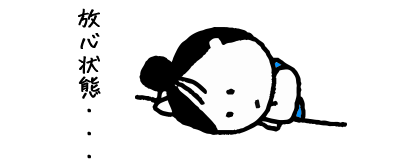
アップデートが起きた時は、アップデートはしばらくの間続きますので、影響を受けたとしても、まずはあわてず何もせずにしばらく変動の様子を見て、変動が落ち着いてから対策をしましょう。
5.競合サイトのチェックができる
GRCには自分のサイトだけではなく、競合サイトのURLとキーワードも登録しておけば、他人のサイトの順位も調べることができます。
同じキーワードで、自分のサイト、ライバルサイトA、ライバルサイトBと登録して、各サイトの順位変動を調べるという使い方もできます。
ライバルサイトと比較することで、自分のサイトの方向性が正しいのか間違っているのか、指標になりますね。
上位100サイト追跡と競合サイト分析
この機能を使うと狙っているキーワードの上位100サイトの順位の履歴がわかります。
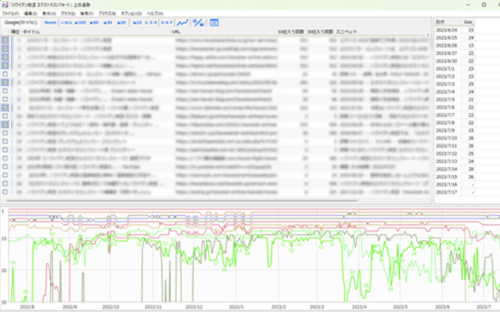
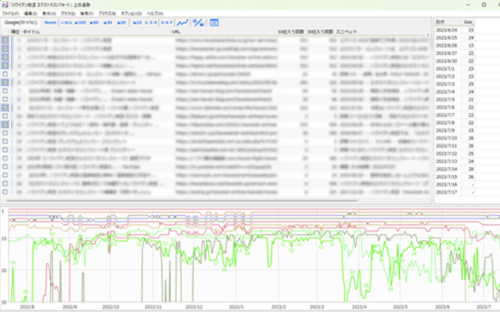
上位サイトの順位履歴を見ることによって、このキーワードは順位はほぼ安定しているのか、それとも順位変動が大きいのか、急上昇してきたサイトはどんなコンテンツなのかなど、キーワードを俯瞰して動きを見ることができます。
便利そうなツールであることはおわかりになりましたでしょうか?
GRCは数に制限はありますが、まずは無料で始められるので、使い勝手を試して必要と感じたら、有料版ライセンスを購入しましょう。
GRCはパソコンにインストールして使いますので、その手順をご紹介します。
ダウンロードから順位チェック設定まで
GRCは公式サイトからGRCソフトをダウンロードして、パソコンにインストールします(無料)。
ダウンロードとインストール
「GRCモバイル」のダウンロードを例にご紹介します。「GRCモバイル」とはモバイルでの順位をチェックするものです。
(プランには「GRC」「GRCモバイル」「GRC-W」と3種類ありますが、違いは後ほどライセンスのところでご説明します。)
SEOツールラボ(公式サイト) ![]()
![]()
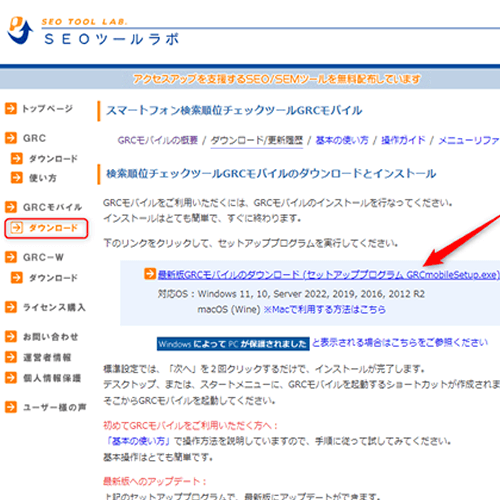
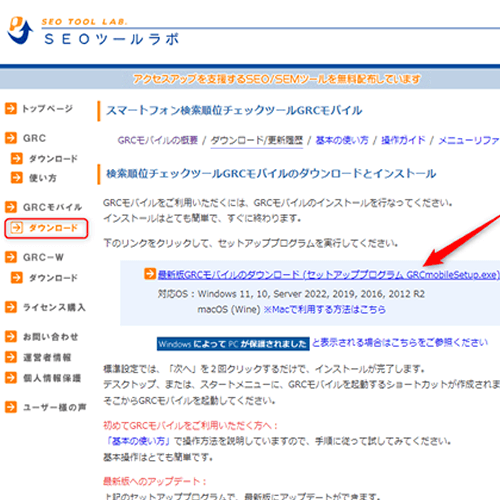
左サイドメニューのGRC公式サイトのダウンロードをクリックします。水色背景の最新版GRCモバイルのダウンロード (セットアッププログラム GRCmobileSetup.exe)をクリック。
ファイルをパソコン内のどこにダウンロード保存するか確認画面が表示されますので、デスクトップなどに適宜ダウンロードします。
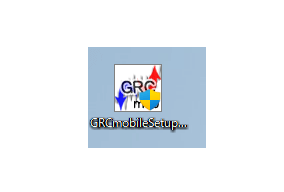
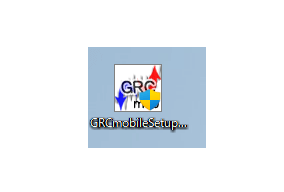
パソコンにGRCをダウンロードすると、このようなアイコンが表示されます。
このアイコンをダブルクリックし、インストールを起動させます。
「このアプリがデバイスに変更を加えることを許可しますか?」と確認メッセージが表示されます。
「検索順位チェックツールGRCモバイル」の確認画面が表示されるので、はいをクリック。
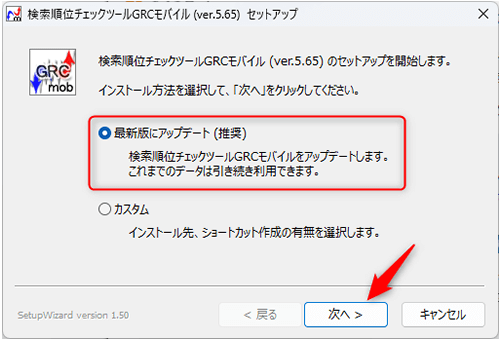
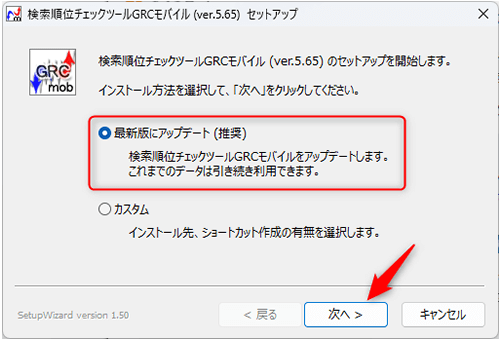
最新版にアップデートにチェックを入れて次へ>をクリック。
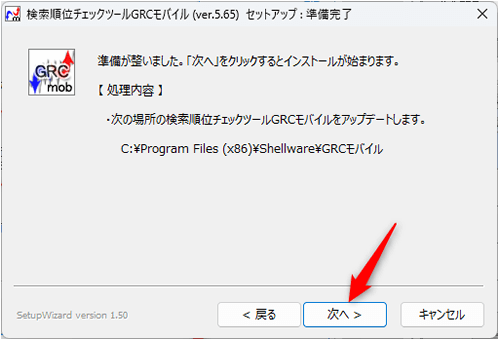
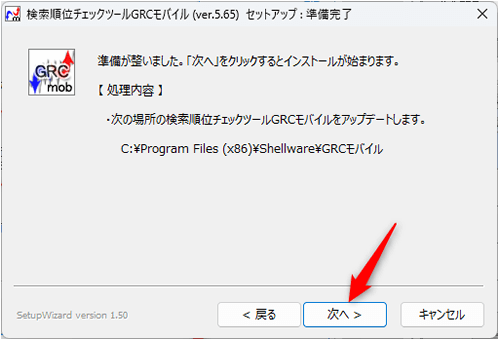
準備が整ったのでインストールが開始されます。次へ >をクリック。
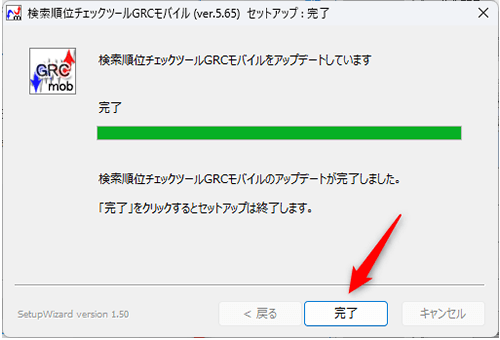
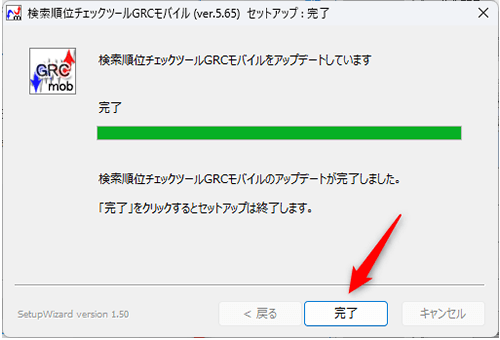
インストールが完了しました。完了をクリックしてインストールを終えます。
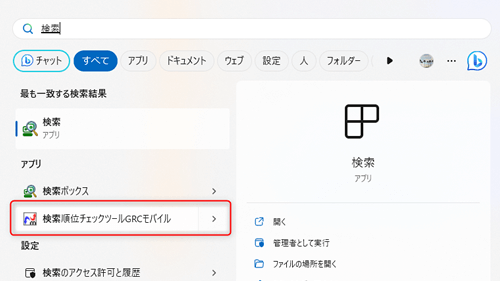
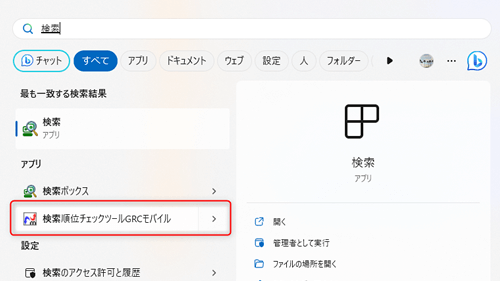
パソコンにインストールされているアプリの中から検索順位チェックツールGRCモバイルを探して、ダブルクリックしてアプリを起動します。
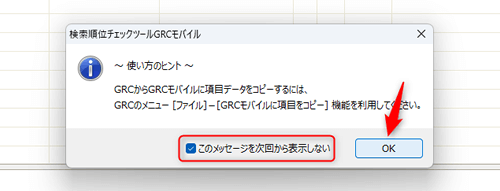
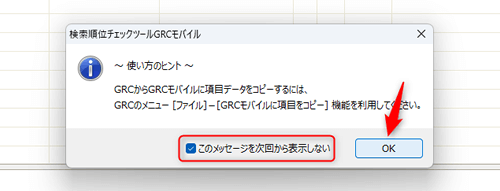
GRCの使い方のヒントメッセージが表示されます。次回からメッセージを表示シたくない場合はこのメッセージを次回から表示しないにチェックを入れてOKをクリック。
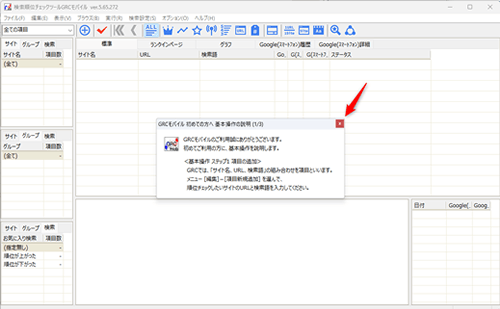
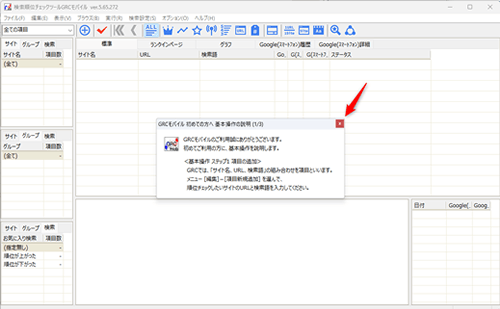
GRCを起動すると、GRCモバイル初めての方へ基本操作の説明ウインドウが開きます。読見終わったらウインドウを閉じます。
これで、GRCのインストールは完了です。
サイトとキーワードの登録と実行
GRCにチェックするURLとキーワードを登録
「サイトのURL」と「キーワード」をセットに1つの項目として登録していきます。調べたいキーワードが10組あれば、項目を10個登録することになります。
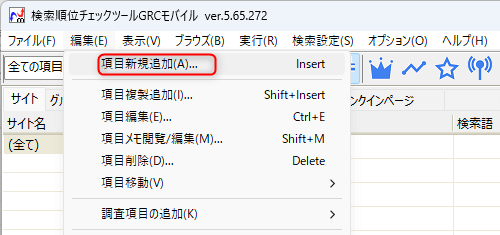
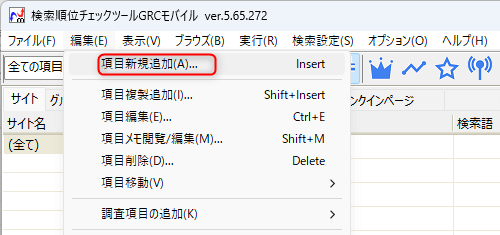
メニューの編集から項目新規追加を選びます。
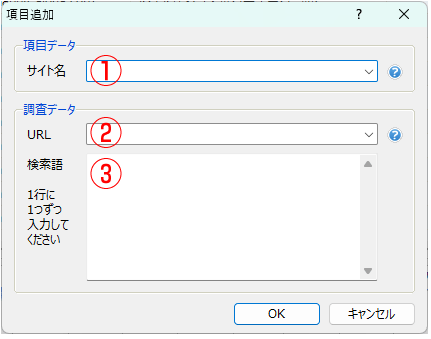
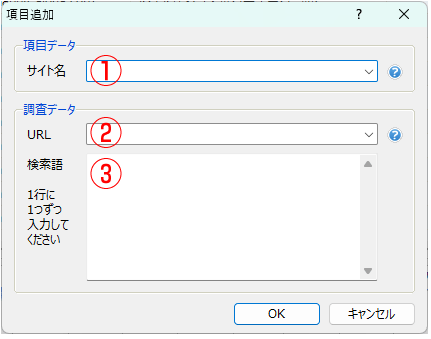
①サイト名:任意の名前を入力します。実際のサイト名を短縮しても、番号を付けてもOKです。
②URL:調べるサイトのURLを入力します。
③検索語:キーワードを入力します。登録したいキーワードがたくさんある場合は、1行に1組のキーワードを入力して改行し、ここにまとめて登録できます。
最後にOKをクリック。
①サイト名、②URLは一度登録すると、次からは右端の「▽」をクリックすると選べるようになります。
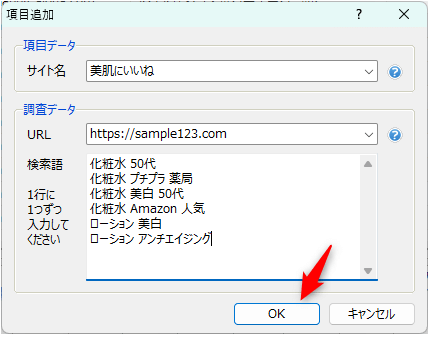
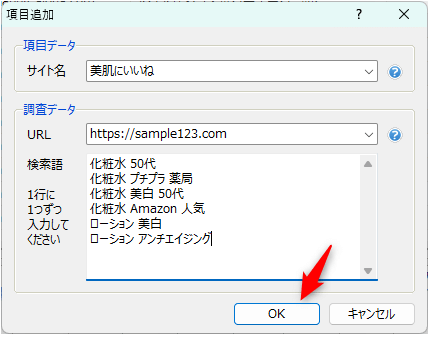
調べたいサイト
「sample123.com」
調べたいキーワード
「化粧水 50代」
「化粧水 プチプラ 薬局」
「化粧水 美白 50代」
「化粧水Amazon 人気」
「ローション アンチエイジング」
これで、項目が6個登録できます。
※検索語(キーワード)が2語以上の場合は間には半角の空白を入れます。
キーワード登録のポイント!細かく登録
登録するキーワードが、例えば、2語の複合キーワードを1つだけ登録しても変動が少ないので、キーワードは3語、4語とできるだけ複合キーワードまで深く登録しましょう。より、細かな変動がわかります。
- 化粧水 おすすめ
- 化粧水 おすすめ プチプラ
- 化粧水 おすすめ コンビニ
- 化粧水 おすすめ 肌荒れ
- 化粧水 おすすめ にきび
たくさん登録してみて、このキーワードはちょっと違うなと思えば、削除すれば良いです。
最低でも50個以上のキーワードを登録して管理していくと、自分のサイトがどのキーワードで検索されるのか、より細かな動きがわかるので、GRCを使ってキーワードはたくさん登録しましょう。
検索順位チェックの実行
検索順位チェックは、設定していないと勝手に実行はされません。
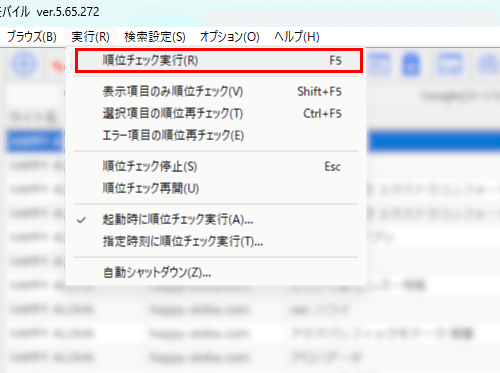
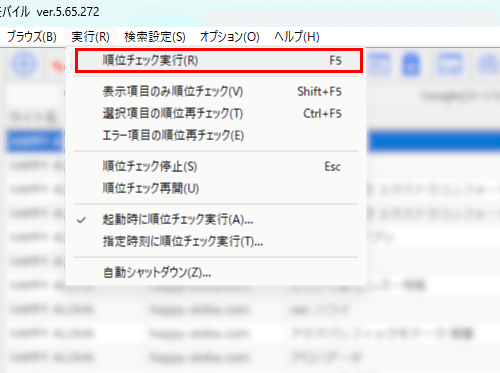
メニューの実行から順位チェック実行を選びます。登録されている項目が1つずつ順番にチェックされます。チェックが終わるまでしばらく待ちましょう。
※検索順位チェックは1日1回しか実行できません。
さらに効果的に使うための便利な機能
ここまでの基本設定だけでも十分に活用はできるのですが、さらに便利な機能をご紹介します。
GRCを自動的に実行する
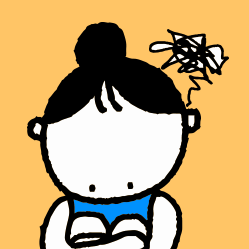
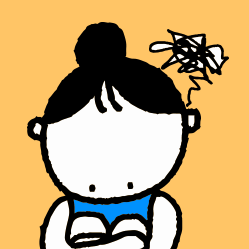
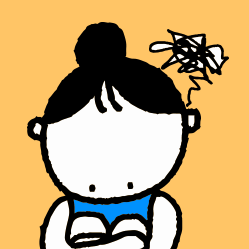
毎日、手動で実行させていると、実行を忘れる日があるかもしれない…。
こうならないように、パソコンが起動したら自動で検索順位チェックができるように設定しましょう。
私は「パソコン起動後、1分でGRC実行」に自動設定してあります。そして、朝一番の作業が、GRCでサイトの状態のチェックです。
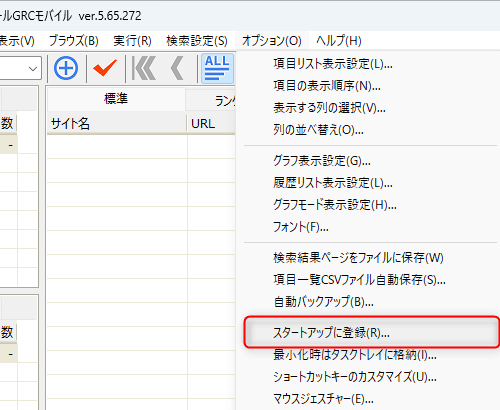
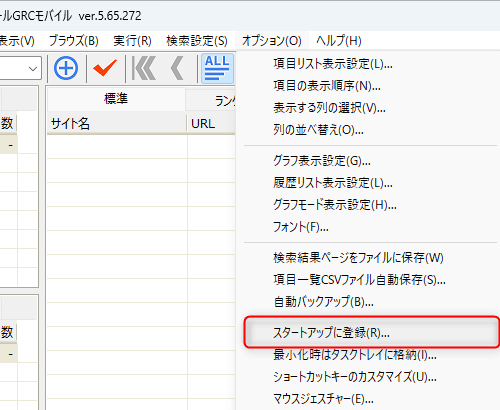
メニューオプションからスタートアップに登録を選びます。
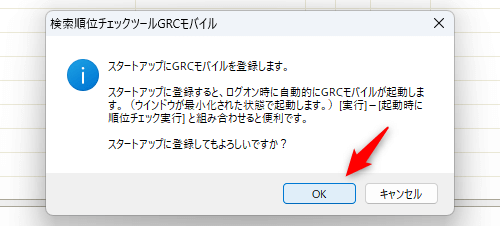
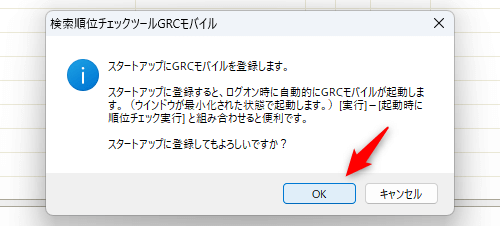
スタートアップに登録するメッセージが表示されますのでOKをクリック。
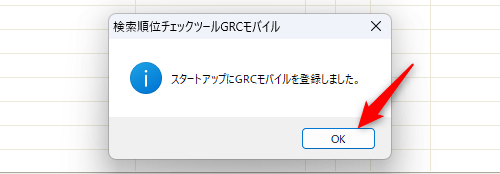
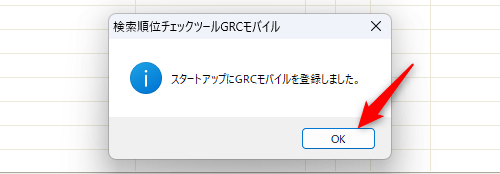
登録完了のメッセージが表示されますのでOKをクリック。
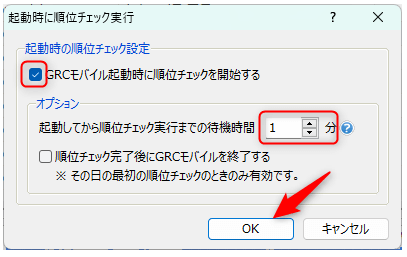
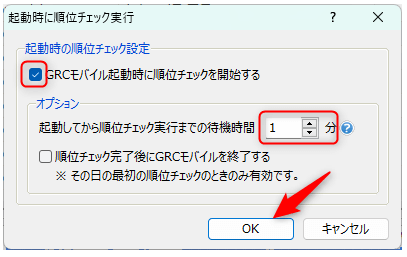
メニューの実行から起動時に順位チェック実行を選びます。
GRCモバイル起動時に順位チェックを開始するにチェックを入れます。
パソコンが起動してから何分後に実行するか指定ます。私はパソコンが起動して、状態が安定してから順位チェックを開始するようにと1分後に設定しています。
設定が終わったらOKをクリックします。
これでパソコンを起動すると1分後にGRCのチェックが自動的に開始する設定ができました。毎日パソコンを起動さえすれば、自動的にGRCのチェックが実行されます。
メモ機能
記事を公開したらそのまんまということはまずありません。さらに記事を良いものにするために、何度もリライト(修正)を繰り返します。



その時に役立つのがメモ機能です。
何月何日にどういった修正(記事タイトルの修正とか、本文の半分をリライトとか、内部リンク追加とか)をしたかメモしておくと、その修正により、順位がどうなったかを管理できます。
順位に変化が起きた場合に、リライトによるものなのか、リライトからどれくらいで変化が起きたかなど、原因と結果はあなただけの大事な生の情報です。
プランと利用料金
GRCの種類
GRCには以下の3種類があり、それぞれ、別のアプリになるのでライセンスは別になります。
- GRC:Google、Yahoo、Bingそれぞれの検索順位を調べたい
- GRCモバイル:Googleのスマートフォンからの検索順位を調べたい
- GRC-W:世界各地・多用な言語でのGoogle検索順位を調べたい
私は「②GRCモバイル」を利用してます。
サイト訪問者の7~8割がスマートフォンからなので、スマートフォンからの検索順位が重要だからです。(※注意:「GRCモバイル」もパソコン上で動作させます。)。
GRCの有料版とライセンス
無料でお試しには登録できるURLや項目の制限がありますが、ライセンスを購入して、ライセンスキーをアプリに登録すれば、無料版の制限を解除して利用できます。
購入する「ライセンス」は、5段階あります。
利用できる機能は最上位の「アルティメット」に「CSV自動保存」機能が付いているだけで、それ以外のライセンスは利用できる機能は同じ。チェックできるURL数と検索語数が異なるだけです。
| ベーシック | スタンダード | エキスパート | プロ | アルティメット | |
|---|---|---|---|---|---|
| 月払い料金 | 495円/月 | 990円/月 | 1,485円/月 | 1,980円/月 | 2,475円/月 |
| 年払い料金 2ヶ月お得 | 4,950円/年 | 9,900円/年 | 14,850円/年 | 19,800円/年 | 24,750円/年 |
| URL数 | 5 | 50 | 500 | 5,000 | 無制限 |
| 検索語数 | 500 | 5,000 | 50,000 | 500,000 | 無制限 |
| 上位追跡 | 5 | 50 | 500 | 5,000 | 無制限 |
| リモート閲覧 | 利用可 | 利用可 | 利用可 | 利用可 | |
| CSV自動保存 | 利用可 |
どのプランも「年払い」にすると2ヶ月分お得になります。
あなたがどれくらいのボリュームをチェックするのかによって、ライセンスを選べば良いです。個人でサイトを運営しているならば、「ベーシック」か「スタンダード」のプランがおすすめですね。
サイトをたくさん持っている、ライバルサイトも調べたいという場合は、チェックするURLの数がたくさん必要になるので、URL数が50の「スタンダード」プランがオススメです。
サイトの数は少ないなら、「ベーシック」プランで良いでしょう。
「ベーシック」プランなら、1ヶ月495円、1日約15円です。
1日15円でサイトの状態の把握ができて、これからサイトをどのように手直ししてばいいかが見えてくるなら、最高のコスパではないでしょうか。
GRCの無料版とその制限
GRCは無料で利用できます。
登録できる項目数に制限がありますが、使い勝手はわかるのでまずは無料でお試しくださいね。
\ 初心者にもオススメ /
他ツールよりGRCをオススメする理由
GRCのメリット
たくさんある検索順位チェックツールから、GRCを一番おすすめする理由は次の通りです。1つずつ解説していきます。
- 2004年からある安定性
- ムダがない
- 初心者でも簡単に使える
2004年からある安定性
GRCは2004年からサービス開始という、長い運用の歴史なので、アフィリエイターをはじめ利用者も多いでしょう。
実際の利用者数はわかりませんが、私の周りには検索エンジンツールは「GRC」を使っている、使ったことがあるという人がとても多いです。



Vectorの2006年ベストオンラインソフトの1つにも選ばれてます。
私が、最初にGRCを使ったのは13年前になります。
その後、他のツールはどうだろうと試しにいくつか使ったこともありますが、結局、GRCに戻ってしまいます。
有料ツールの中には制限があって、数日に1回しか検索順位チェックをしないというツールもありました。毎日チェックするプランになると値段がアップ!
他にも、なぞのエラーで順位が取得できないことや、順位検索実行の途中で止まってしまったり、時間をおいてやり直しということもありました。おそらくGoogleから制限がかかってしまうと思われます。
私の場合は、GRCではまだエラーが起きたことはありません。
ムダがない
有料版で機能が豊富な検索順位チェックツールとして「Ranc Tracker」「Ahrefs」なども使ったことがありますが、私の場合は機能が多すぎて使わない機能もかなりありました。



使わない機能もあり、全機能は使いこなせません。と考えると安くはないし勿体ないかったかも。
GRCも十分機能は揃っていますので、大規模なサイトやSEO専門業者でないならば、料金面からもGRCが丁度良いのではないかと思います。
他ツールは機能が多いせいか、重たくて実行にも時間がかかり、エラーも起きましたが、GRCは軽量なのか高速で実行します。
料金的にも
「Ranc Tracker」は1年約20,000円~
「Ahrefs」は1ヶ月約20,000円~
となかなか高めで、
「GRC」は1ヶ月495円~とコスパがダントツに良いです。
初心者でも簡単に使える
GRCは、調べたいサイトの「①URL」と「②キーワード」を登録し、あとは1クリック(もしくは自動)で順位チェックが開始できます。
順位チェック以外にも、他にも機能もありますが、画面を見ながら直感的に操作できるでしょう。
GRCはメイドインジャパンの日本語です。
海外のソフトではないので、おかしな日本語や、英語の画面でわかりづらかったり、サポートは英語でしないとならないということがありません。
何か起きても、開発元に直接問い合わせができるのは大きな安心材料です。
\ まずは無料お試しから /
GRCのデメリット
GRCにも残念な点があります。
- パソコン上で動く
- Macの場合はひと工夫
パソコン上で動く
WEBのブラウザ上で使うソフトではないので、パソコン内でアプリを起動しないと動作しません。
つまりパソコンに電源が入っていないときは順位チェックはできません。
GRCの順位取得の実行は設定すれば自動で実行できますが、GRCをインストールしたパソコンに電源が入っていること大前提になります。
例えば、旅行中など、パソコンが起動できない場合は、GRCは実行されないので旅行中は順位取得はあきらめです。



旅行中に大きな変動が起きてないことを願うしかない。
Macの場合はひと工夫
GRCは、Windows用のソフトです。Macの場合は次の方法でGRCが利用ができます。
- 外部のWindowsリモートデスクトップサービスを利用
- 無料アプリ「Wine」を用いて直接実行
- 仮想化ソフトでMac上でWindowsを動かす
- Boot Campを用いてMacにWindowsをインストール
少々専門的になりますので、詳細は「MacでGRCを利用する方法(公式サイト)」をご確認下さい。
さいごに: GRCでSEO対策を最大限に活用
GRCはこの他にも色々な機能がありますが、私がいつも使っている機能をご紹介しました。
自分のサイトの検索キーワードや順位がわからないと、どんな問題が起こるでしょうか?
- 自分のサイトの検索順位やSEOの状態が把握できない
- 競合サイトの検索順位やSEO状況が分からず対策が立てられない
- 読者のニーズや意図に合ったコンテンツを作りにくい
- 検索エンジンのアルゴリズム変動に気づけない
- サイトの改善点や問題点が見つけられない
- 過去と現在のパフォーマンスを比較できない
検索順位自体に神経質になる必要はないですが、サイト全体の価値を上げていくことが最も重要です。
そのためには、ツールを使って定期的に検索順位やSEOの状態をチェックし、改善点を見つけていくのが大切です。
サイトの運営には多くのツールが役立ちますが、中でもGRCはコスパが最高!
特に、できるだけ多くのキーワードで検索順位を上げていくことはサイト運営の鍵。
GRCを活用して、サイトを育てていきましょう!
\ まずは無料でお試し /

